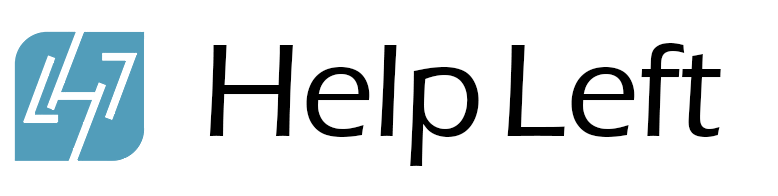Как отключить JavaScript®?
JavaScript® - это язык сценариев, используемый на веб-сайтах для создания интерактивных функций на веб-сайтах. Решение деактивировать JavaScript® обычно заключается в том, чтобы закрыть некоторую потенциальную угрозу безопасности, остановить всплывающие рекламные объявления, которые обычно программируются через JavaScript®, или ускорить загрузку страниц, потому что JavaScript® требуется дополнительная загрузка. Если вы беспокоитесь о рисках безопасности, осознайте, что такие риски скорее слух, чем факт, потому что JavaScript® обычно считается безопасным языком сценариев. Действия по отключению JavaScript® различны для каждого интернет-браузера. Ниже показано, как отключить JavaScript® через Internet Explorer®, Firefox®, Safari®, Opera ™ и Chrome ™.
Для Internet Explorer®, нажмите «Инструменты» в верхней части окна браузера и выберите «Свойства обозревателя». Нажмите на вкладку с надписью «Безопасность» и установите для нее «Пользовательский уровень». Прокрутите список и нажмите « Сценарии ». Нажмите« Отключить », а затем закройте Internet Explorer®. Перезапустите Internet Explorer®, чтобы отключить JavaScript®.
В Firefox® откройте меню «Предпочтения», нажав «Firefox®» вверху для компьютеров Apple® или «Инструменты», затем «Параметры» в операционных системах Windows®. Нажмите значок «Содержимое» в верхней части окна настроек. Перейдите к списку с надписью «Включить JavaScript®» и установите флажок, чтобы сделать его пустым. Закройте меню настроек Firefox®, чтобы отключить JavaScript®.
В Safari® откройте окно настроек Safari®. Сделайте это на компьютерах под управлением Windows®, нажав «Изменить», затем «Настройки». Сделайте это на компьютерах Apple®, нажав «Safari®», а затем «Настройки». Нажмите значок замка «Безопасность». Перейдите к «Включить JavaScript®» и установите флажок, чтобы сделать его пустым, затем закройте окно, чтобы отключить JavaScript®.
Пользователи Opera ™ отключат JavaScript®, сначала открыв окно «Быстрые настройки». Пользователи Windows® находят это окно через меню «Сервис» вверху, а пользователи Apple® - через меню «Опера ™» вверху. Нажмите «Включить JavaScript®», чтобы снять флажок и JavaScript® будет отключен.
Отключите JavaScript® в Google Chrome ™, сначала щелкнув значок гаечного ключа в правом верхнем углу окна браузера. Нажмите «Параметры», а затем выберите вкладку «Под капотом». Под заголовком «Конфиденциальность» нажмите «Настройки контента» и выберите «Не разрешать любому сайту запускать JavaScript®». Дважды нажмите «Закрыть», чтобы отключить JavaScript®.
Хотя отключение JavaScript® имеет некоторые преимущества, такие как остановка всплывающих окон и необходимость в меньшем времени загрузки, также есть и последствия. Веб-сайты, которые работают в основном через JavaScript® и используют всплывающие окна в качестве пояснительного устройства, не будут работать должным образом. Другие веб-сайты, которые используют JavaScript® для своей интерактивности, также не будут работать должным образом. Возможно, вам придется иногда включать JavaScript®, чтобы заставить работать определенные веб-сайты.